4 schované funkcie v MIUI nadstavbe, ktoré by ste mali skúsiť a pravdepodobne ich nepoznáte
Ide o málo známe funkcie nadstavby, pomocou ktorých môžete pracovať so zariadením efektívnejšie
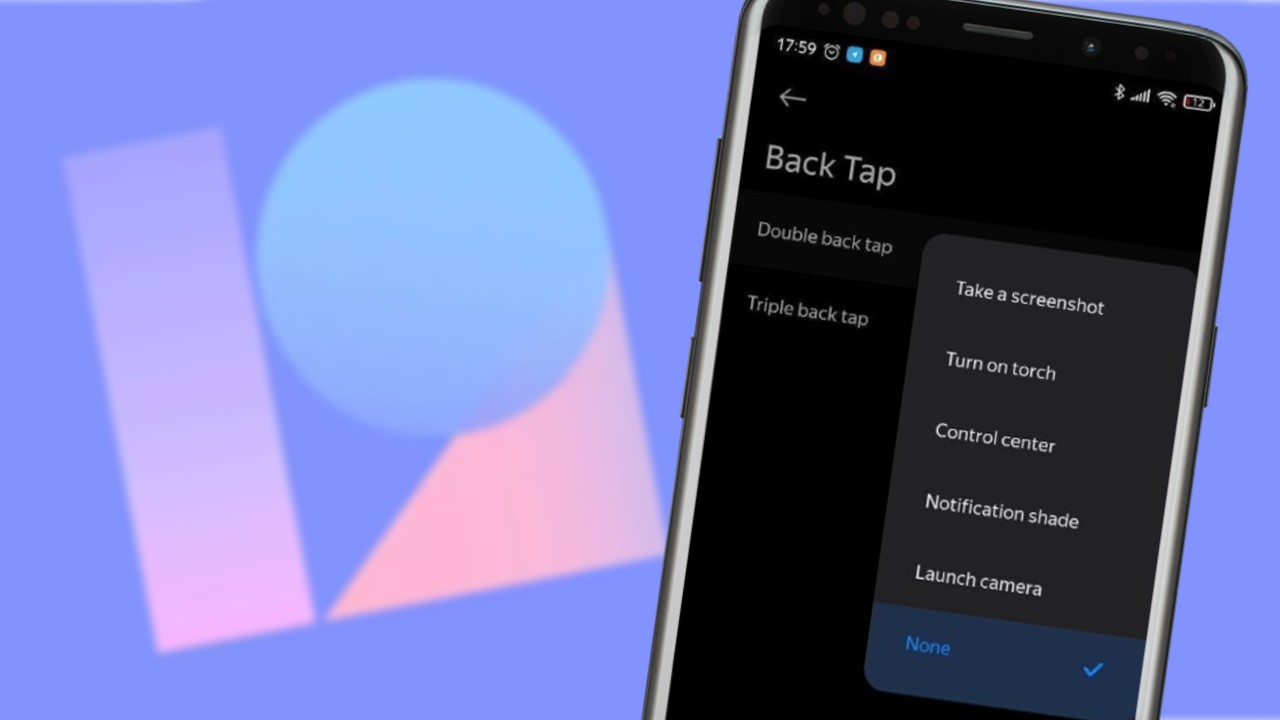
MIUI nadstavba, ktorá poháňa telefóny Xiaomi, Redmi, prípadne Poco, v sebe schováva viacero dobre skrytých funkcionalít. Dnes sme si pre vás pripravili 4 z nich, ktoré s najväčšou pravdepodobnosťou nepoznáte.
Pozrite si informáciu o FPS a Hz bez potreby externej aplikácie
Zaujíma vás informácia, koľko Hz a FPS má váš telefón počas hrania hier, sledovania videí a podobne? Pomocou vývojárskych nastavení sa k tejto informácií môžete dostať. Ako prvé je však potrebné aktivovať si samotné vývojárske nastavenia. Urobiť tak môžete po otvorení nastavení telefónu > O telefóne > teraz viackrát za sebou kliknite na verziu MIUI, pokiaľ neuvidíte informácie, že ste sa stali vývojárom.
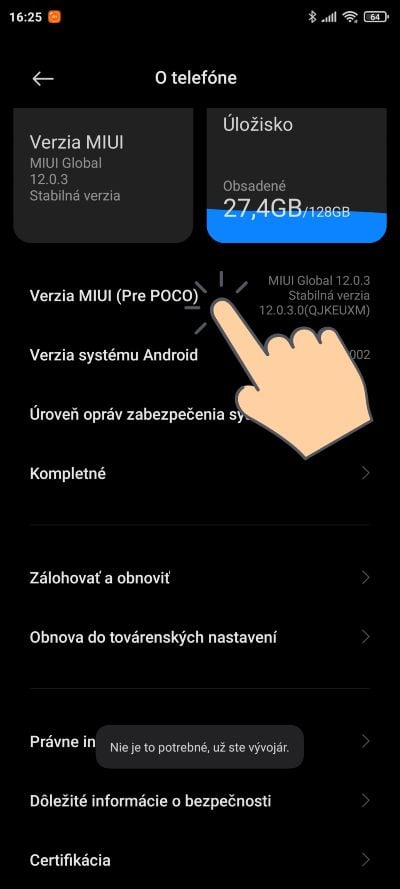
Teraz si otvorte opäť nastavenia > Rozšírené nastavenia > Možnosti pre vývojárov. Následne si vyhľadajte položku Power monitor. Otvorte ju a potom spustite možnosť Frame Rate Monitor Tools. Vo vrchnej časti obrazovky následne uvidíte informáciu o aktuálnom počte FPS a Hz.
Zapnite si tlačidlo ovládania ako tlačidlo spúšte kamery
Svojho času výrobcovia smartfónov, obzvlášť telefónov Lumia, dodávali zariadenia s dedikovaným tlačidlom na ovládanie kamery. V súčasnosti ide skôr o raritu, ako pravidlo. Ale aj napriek tomu mnohí používatelia aj naďalej preferujú tento spôsob ovládania kamery. Otvorte si vstavanú aplikáciu kamery, potom otvorte nastavenia a v rámci sekcie vyhľadajte funkciu tlačidiel hlasitosti. V rámci tejto sekcie budete môcť zvoliť preddefinovanú úlohu tlačidiel.
Vytvorenie koláže z fotografií v smartfóne
Xiaomi vo svojich zariadeniach schováva viacero inteligentných funkcionalít. Jednou z nich je aj možnosť vytvorenie koláži z fotografií v smartfóne. Otvorte si galériu smartfónu. Následne otvorte nastavenia a zvoľte možnosť koláž. Potom si vyberte fotografie, z ktorých chcete vytvoriť koláž.
Neprehliadnite

Mimochodom, sekcia koláž umožňuje viaceré možnosti sfarbenia fotografií, či ich rozmiestnenia a podobne.
Zapínajte a vypínajte baterku smartfónu pomocou tlačidla zapínania zariadenia
Zatiaľ čo väčšine z nás využíva za účelom zapnutia baterky notifikačnú lištu, v ktorej nájdeme rýchly odkaz na zapnutie baterky, tak existuje aj iný a o niečo šikovnejší a hlavne praktickejší spôsob, ako môžete zapnúť, resp. vypnúť baterku. Konkrétne pomocou dvoch rýchlych stlačení tlačidla zapínania, resp. vypínania smartfónu. Aktivovať si túto funkciu môžete pomocou cesty Nastavenia > Rozšírené nastavenia > Klávesové odkazy.
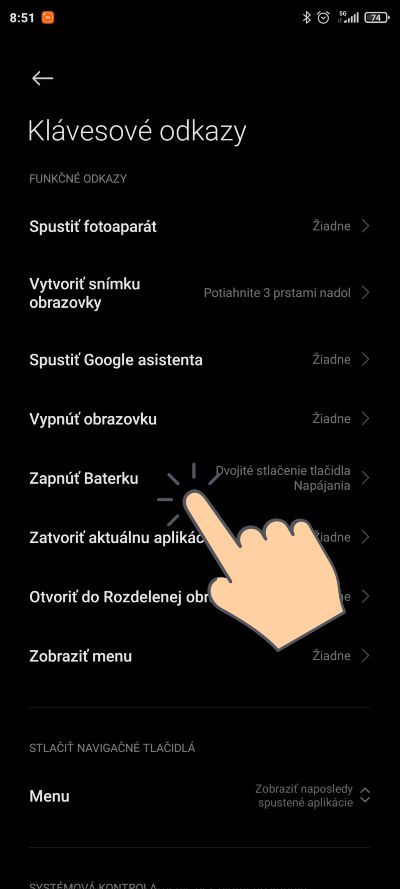
Páčil sa vám článok? Zdieľajte ho na sociálnych sieťach zo svojimi známymi.

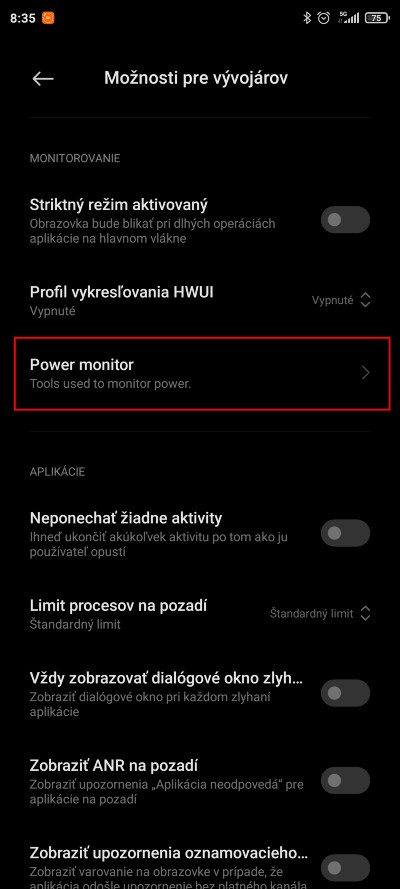
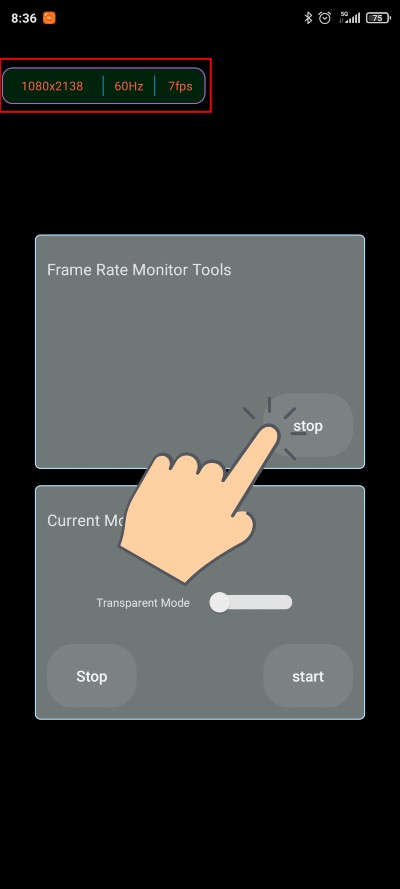
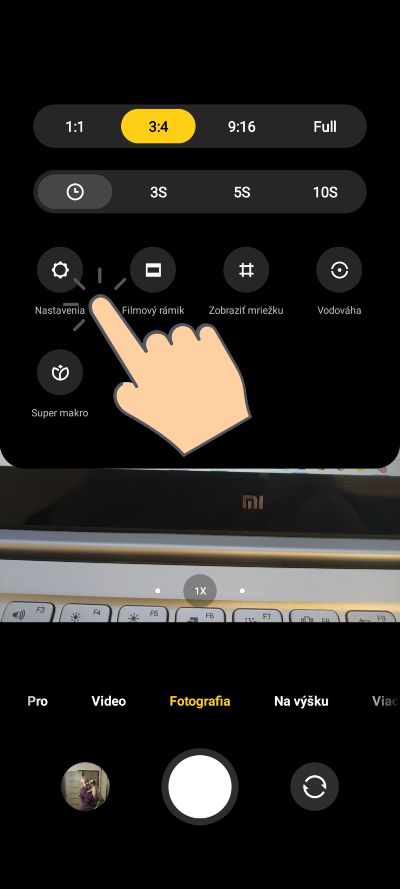
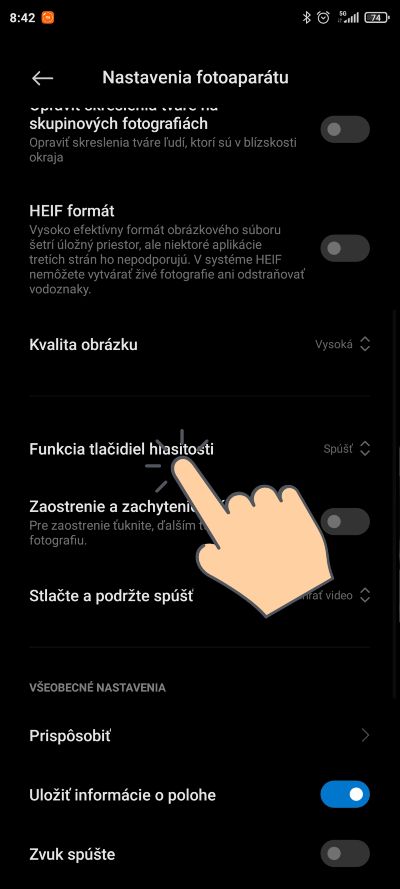
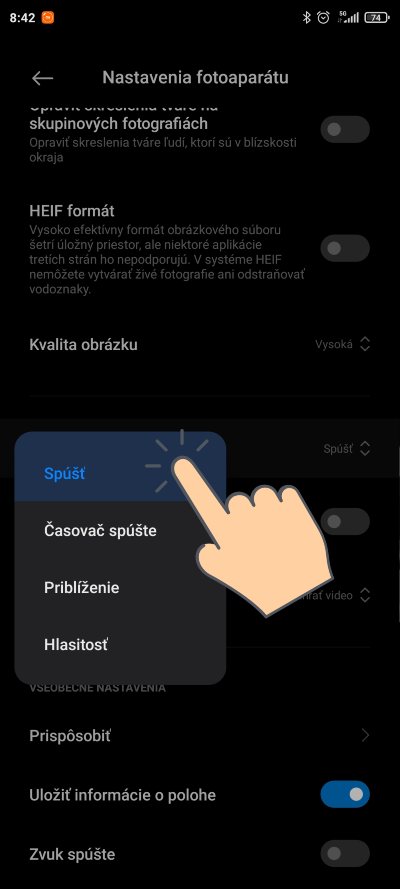
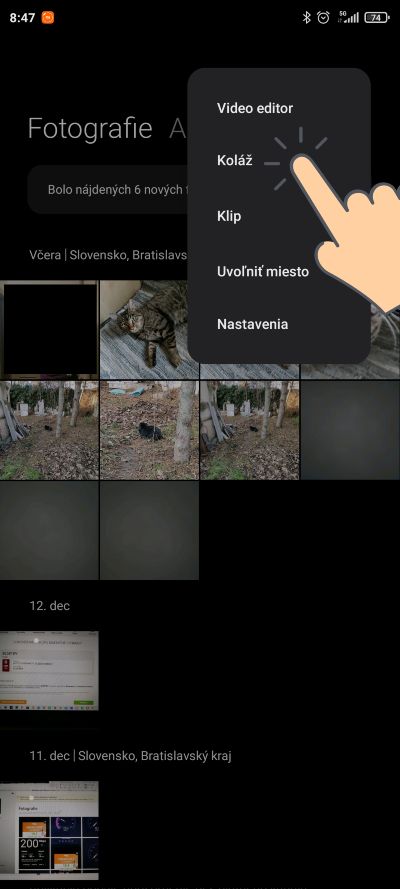
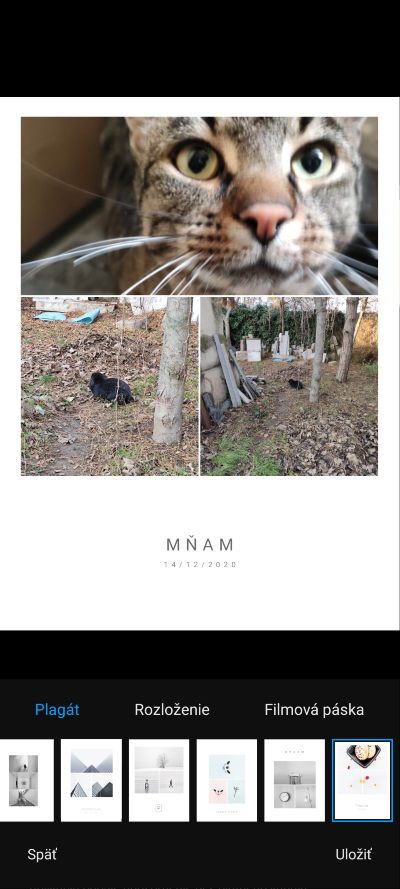






















Komentáre